- Главная
- Приложения
- Как настроить оптимизацию Ubuntu с помощью утилиты Stacer?
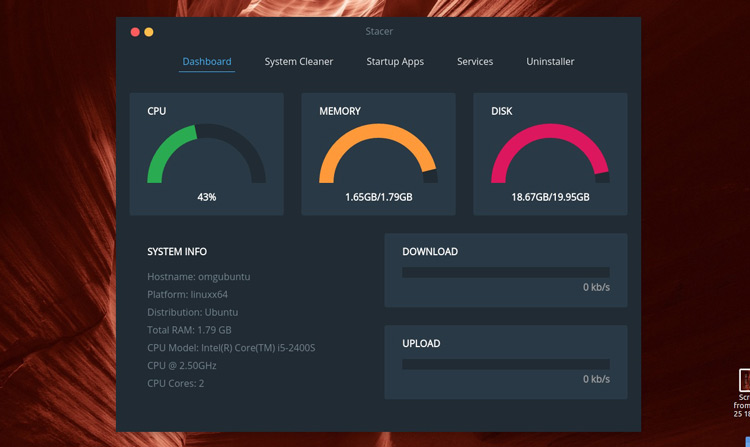
Содержание
Ранее я уже писал материалы о прочих утилитах подобно Ubuntu Tweak, Ubuntu Cleaner или GCleaner, это аналоги всем известной утилиты CCleaner. Не буду спорить с темы кто имеет что-то против таких утилит, хотите чистить используя консоль, используйте консоль, никто насильно не заставляет использовать графические утилиты. Я в большей части так же работаю в консоли так как система имеет уже все необходимые инструменты для очистки, удаления, управления автозагрузкой в Linux.
Сегодняшний материал более направлен на тех пользователей, которые еще не имеют опыта работы с терминалом, который бы им позволял выполнять все манипуляции без использования графического интерфейса. Сегодня мы обсудим еще одно похожее приложение под названием Stacer, которое может весьма облегчить для вас работу в Ubuntu Linux и производных дистрибутивах основанных на Debian. Да, чуть не забыл напомнить, что приложение основано на базе Electron.
После установки приложения, ищем его в меню ubuntu - Стандартные - Stacer либо используя поиск в Dash. При первом запуске вы увидите примерно следующее:
как видим все довольно просто и легко, как очистить кеш приложений, логов, ошибок и прочий мусор, удалить неиспользуемые приложения с автозагрузки. Так же вы можете отключить ненужные службы, но на данном этапе стоит быть крайне осторожным (настраивайте лишь в том случае, если вы понимаете за что отвечает та или иная служба чтобы не сделать хуже чем было и не сломать стабильность работы системы).
Откройте терминал CTRL+ALT+T и выполним следующие команды(для 64-bit):
cd /tmp && wget https://github.com/oguzhaninan/Stacer/releases/download/v1.0.3/Stacer_1.0.3_amd64.deb && sudo dpkg -i Stacer* && sudo apt -f install
Откройте терминал CTRL+ALT+T и выполним следующие команды(для 32-bit):
cd /tmp && wget https://github.com/oguzhaninan/Stacer/releases/download/v1.0.3/Stacer_1.0.3_i386.deb && sudo dpkg -i Stacer* && sudo apt -f install
Откройте терминал CTRL+ALT+T и выполним следующую команду:
sudo apt purge stacer && apt autoremove && sudo apt -f install
вот и все. Если у вас остались вопросы по материалу выше, оставляйте свои комментарии.
Автор: Юрий Герук
Лицензия: CC BY-SA 4.0
Благодарность автору!|
А
Автор: Перейдите прямо на гитхаб - github.com/oguzhaninan/Stacer/releases надеюсь там ошибки не будет.
| |